Fix: Speicherauszugsfehler FIFA 23: Die Anwendung hat einen nicht behebbaren Fehler festgestellt.
Wann tritt der FIFA 23 Memory Dump Error auf?
Beim Versuch, FIFA 23 zu starten, tritt ein Speicherauszugsfehler auf. Es wird die Fehlermeldung angezeigt, dass bei der Anwendung ein nicht behebbarer Fehler aufgetreten ist. Klicken Sie auf „OK“, um eine Dump-Datei zu erstellen, und teilen Sie sie bitte auf unserer Website.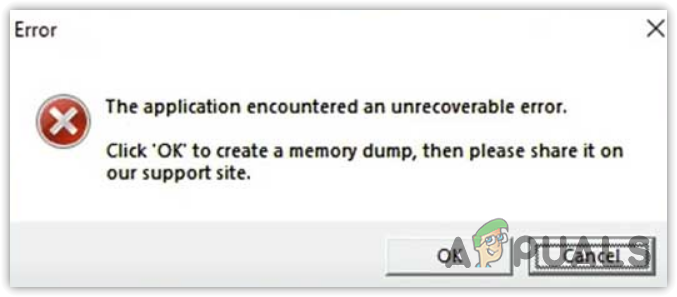
Was sind die möglichen Gründe für diesen Fehler?
Die Fehlermeldung „Bei der Anwendung ist ein nicht behebbarer Fehler aufgetreten“ weist darauf hin, dass ein Problem mit den Spieledateien, einschließlich der Anti-Cheat-Dateien, oder ein Problem mit den Hardwarekomponenten vorliegt, z. B. die Verwendung falscher Übertaktungseinstellungen. oder über Low-End-Hardwarekomponenten verfügen, die nicht mit FIFA 23 kompatibel sind. Dies sind einige der Hauptursachen, die dieses Problem häufig auslösen.
Was bedeutet „Memory Dump“ in der Fehlermeldung?
Unter „Memory Dump File“ versteht man den Vorgang, bei dem alle Informationen aus dem RAM entnommen und eine Datei erstellt werden, die wesentliche Informationen über einen Absturz auf der Festplatte enthält und es dem Benutzer ermöglicht, die Ursache des System- oder Anwendungsabsturzes zu beheben.
Wenn Sie auf „OK“ klicken, wird eine Speicherabbilddatei erstellt, die Sie an die FIFA 23-Supportseite senden können. Die Chancen, vom Support-Team eine Antwort zu erhalten, sind jedoch sehr gering, da mehrere betroffene Benutzer bereits mehrfach in ihrem offiziellen Forum nachgefragt haben. Leider erhielten sie nur eine einzige Antwort, die für sie jedoch nicht funktionierte.
1. Installieren Sie EA Anti-Cheat neu
Wie Sie wissen, ist Anti-Cheat für FIFA 23 Pflicht, da es verhindert, dass Betrüger sich einen unfairen Vorteil im Spiel verschaffen. Manchmal funktioniert der Anti-Cheat nicht mehr richtig, was die Ausführung von FIFA 23 verhindert und zu dieser Fehlermeldung führt. Um festzustellen, ob der Anti-Cheat den Fehler verursacht oder nicht, versuchen Sie daher, ihn erneut zu installieren, indem Sie die folgenden Schritte ausführen.
- Klicken Sie mit der rechten Maustaste auf die FIFA 23-Verknüpfung und wählen Sie „Dateispeicherort öffnen“ oder navigieren Sie direkt zum FIFA-Installationsordner.

- Gehen Sie von hier aus zum Ordner „_Installer“ und dann zum Ordner „EAAnticheat“.
- Führen Sie EAAnticheat.installer.exe aus.

- Sobald es geöffnet ist, klicken Sie auf „Deinstallieren“ und dann auf „Installieren“.

- Sobald der Anti-Cheat neu installiert ist, starten Sie Ihren Computer neu und prüfen Sie, ob der Fehler weiterhin besteht.
2. Deaktivieren Sie Ihr Antivirenprogramm vorübergehend.
Unabhängig davon, ob Sie Antivirensoftware von Drittanbietern verwenden oder Windows Defender zum Schutz Ihres Computers verwenden, sollten Sie versuchen, Ihr Antivirenprogramm zu deaktivieren. Dies liegt daran, dass die Anti-Cheat-Aufgaben von EA im Hintergrund laufen, um die ausgeführten Aufgaben zu überwachen. Daher ist es Betrügern nicht gestattet, Programme zu verwenden, die darauf abzielen, sich in FIFA 23 einen unfairen Vorteil zu verschaffen.
Da mehrere Anti-Cheat-Aufgaben im Hintergrund ausgeführt werden, erregen sie möglicherweise die Aufmerksamkeit Ihres Antivirenprogramms, was dazu führen kann, dass der Anti-Cheat aufgrund von Störungen durch das Antivirenprogramm nicht ordnungsgemäß ausgeführt wird. Um eine ordnungsgemäße Funktion sicherzustellen, deaktivieren Sie Ihr Antivirenprogramm, unabhängig davon, ob es sich um Windows Defender oder Antivirensoftware von Drittanbietern wie Avast handelt. Befolgen Sie dazu die für Ihr Antivirenprogramm spezifischen Schritte.
2.1 Deaktivieren Sie den Windows Defender.
Gehen Sie folgendermaßen vor, um Windows Defender zu deaktivieren:
- Klicken Sie mit der rechten Maustaste auf das Startmenü und wählen Sie Einstellungen, um es zu öffnen.

- Sobald Sie in den Einstellungen sind, gehen Sie zu Datenschutz und Sicherheit und fahren Sie dann mit Windows-Sicherheit fort.

- Öffnen Sie den Viren- und Bedrohungsschutz im Abschnitt „Schutzbereiche“.

- Klicken Sie unter „Viren- und Bedrohungsschutzeinstellungen“ auf „Einstellungen verwalten“.
- Deaktivieren Sie hier den Echtzeitschutz und den möglicherweise bereitgestellten Schutz.

- Versuchen Sie nach Abschluss, FIFA 23 zu starten und prüfen Sie, ob es funktioniert oder nicht.
2.2 Deaktivieren Sie die Antivirensoftware von Drittanbietern.
Die Schritte zum Deaktivieren von Antivirensoftware von Drittanbietern können je nach Antivirensoftware unterschiedlich sein.
- Klicken Sie mit der rechten Maustaste auf das Antiviren-Symbol eines Drittanbieters in der Taskleiste.
- Bewegen Sie den Mauszeiger über den Namen Ihres Antivirenprogramms und klicken Sie auf „Dauerhaft deaktivieren“ oder „Für 10 Minuten deaktivieren“.

- Versuchen Sie nach Abschluss, das Spiel zu starten. Nachdem es geladen wurde, aktivieren Sie das Antivirenprogramm und genießen Sie Ihr Spiel.
3. Deaktivieren Sie MSI Afterburner oder RIVA Statistics
Wenn Sie eine Ihrer Komponenten wie GPU, CPU oder RAM übertaktet haben, versuchen Sie, die Übertaktungseinstellungen zu entfernen, insbesondere wenn Sie ein Neuling sind und nicht viel Wissen über Übertaktung haben. Dies liegt daran, dass falsche Übertaktungseinstellungen zu einer Überhitzung Ihrer Komponenten führen können, was entweder zum Absturz des Spiels führen oder den Start oder die Ausführung des Spiels verhindern kann.
Wenn Sie die CPU oder den RAM über die BIOS-Einstellungen übertaktet haben, gehen Sie zu Ihren BIOS-Einstellungen, um Ihre Übertaktungseinstellungen auf die Standardeinstellungen zurückzusetzen. Wenn Sie Ihre GPU jedoch übertaktet haben, befolgen Sie diese Schritte.
Die folgenden Schritte richten sich an Benutzer, die MSI Afterburner zum Übertakten ihrer GPUs verwendet haben. Wenn Sie eine andere Anwendung verwendet haben, beispielsweise eine andere als MSI Afterburner, öffnen Sie diese einfach, setzen Sie Ihre GPU-Übertaktungseinstellungen zurück und prüfen Sie dann, ob der Fehler weiterhin besteht oder nicht.
- Starten Sie MSI Afterburner und klicken Sie unten links auf das Symbol „Zurücksetzen“.

- Sobald alle Einstellungen zurückgesetzt wurden, schließen Sie es und versuchen Sie, FIFA 23 zu starten, um zu sehen, ob der Fehler behoben wurde oder nicht.
4. Aktivieren Sie Secure Boot
Die meisten Anti-Cheat-Programme verwenden eine sichere Startfunktion, um sicherzustellen, dass jede vom Benutzer ausgeführte Software über eine digitale Signatur verfügt, die beweist, dass das Programm vertrauenswürdig und verifiziert ist. Dieser Prozess verhindert, dass sich Betrüger einen unfairen Vorteil verschaffen, indem er es für sie schwieriger macht, ausführbare Dateien jeglicher Art zu verwenden, die keine digitale Signatur haben. Daher erfordert EA Anti-Cheat die Aktivierung einer sicheren Startfunktion, um FIFA 23 auszuführen.
Wenn also der sichere Start deaktiviert ist oder Sie Windows nicht im UEFI-Modus installiert haben, wird Ihnen leider diese Fehlermeldung angezeigt.
Secure Boot kann nur im UEFI-Modus funktionieren. Wenn Ihr Windows daher im Legacy-Modus installiert ist, können Sie Secure Boot nicht aktivieren und FIFA 23 auch nicht spielen. Um dieses Problem zu beheben, müssen Sie entweder Windows 11 im UEFI-Modus neu installieren und Secure Boot aktivieren oder ein Downgrade auf Windows 10 durchführen.
Befolgen Sie die Schritte, um den sicheren Start zu aktivieren.
- Schalten Sie Ihr System vollständig aus und gehen Sie zu Ihren BIOS-Einstellungen, indem Sie F2 oder Entf drücken. Wenn Sie Ihren BIOS-Schlüssel nicht kennen, können Sie online suchen.
- Sobald Sie die BIOS-Einstellungen eingegeben haben, gehen Sie zu den erweiterten Einstellungen.

- Gehen Sie dann zur Windows-Betriebssystemkonfiguration oder zu den Sicherheitseinstellungen.

- Suchen Sie nach der Option „Sicherer Start“ und navigieren Sie dorthin.

- Klicken Sie nun auf die Option „Sicherer Start“ und wählen Sie „Aktiviert“.

- Wenn Sie fertig sind, speichern und beenden Sie die BIOS-Einstellungen und starten Sie Ihren Computer neu.
- Versuchen Sie dann, FIFA 23 zu starten und prüfen Sie, ob der Fehler behoben wurde oder nicht.
5. Führen Sie den Systemdatei-Checker aus.
Wenn ein Problem mit den Windows-Dateien vorliegt, z. B. mit weiterverteilbaren DLL-Dateien, die zum Starten des Spiels erforderlich sind, kann dieser Fehler auftreten. Um sicherzustellen, dass die Windows-Systemdateien nicht beschädigt sind, versuchen Sie daher, den SFC oder System File Checker auszuführen. Es handelt sich um ein Befehlszeilenprogramm, mit dem Benutzer beschädigte DLL- oder Systemdateien wiederherstellen können. Gehen Sie dazu folgendermaßen vor:
- Drücken Sie die Windows-Taste, geben Sie „Eingabeaufforderung“ ein und drücken Sie Strg + Umschalt + Eingabetaste, um es als Administrator zu öffnen.

- Geben Sie nach dem Öffnen den folgenden Befehl ein und drücken Sie die Eingabetaste, um it.sfc /scannow auszuführen

- Warten Sie nach der Ausführung auf den Überprüfungsprozess.
- Wenn der Vorgang abgeschlossen ist, schließen Sie die Eingabeaufforderung und versuchen Sie, FIFA 23 zu starten.
6. Führen Sie einen sauberen Neustart durch
Ein sauberer Neustart bezieht sich auf eine Fehlerbehebungstechnik, mit der festgestellt werden kann, welches Programm oder welcher Dienst eines Drittanbieters stört und ein Problem verursacht.
Wenn Sie einen sauberen Neustart Ihres Windows durchführen, werden alle Programme von Drittanbietern und Nicht-Microsoft-Dienste deaktiviert, was bei der Behebung des Problems hilft. Wenn Sie also über ein Programm oder einen Dienst eines Drittanbieters verfügen, der die Ausführung von FIFA 23 oder dessen Anti-Cheat verhindert, hilft ein sauberer Neustart, diesen Fehler zu beheben.
- Um einen sauberen Neustart durchzuführen, drücken Sie gleichzeitig die Tasten Windows + R, um das Programm ausführen zu öffnen.
- Geben Sie „msconfig“ in das Feld ein und klicken Sie auf „OK“, um das Fenster „Systemkonfiguration“ zu öffnen.

- Wählen Sie „Selektiver Start“ und fahren Sie mit der Option „Dienste“ oben fort.

- Wählen Sie „Alle Microsoft-Dienste ausblenden“, klicken Sie auf „Alle deaktivieren“ und dann auf „Übernehmen“.

- Wenn Sie fertig sind, gehen Sie oben auf „Start“ und klicken Sie auf „Task-Manager öffnen“.

- Hier sehen Sie alle Apps, die mit Ihrem Windows starten. Es ist möglich, dass einer von ihnen das Problem verursacht. Um dieses Problem zu beheben, deaktivieren Sie alle Anwendungen von Drittanbietern, indem Sie mit der rechten Maustaste klicken und „Deaktivieren“ auswählen.

- Wenn Sie fertig sind, schließen Sie den Task-Manager und starten Sie Ihren Computer neu, um einen sauberen Neustart durchzuführen. Versuchen Sie dann, FIFA 23 zu öffnen, um zu sehen, ob der Fehler behoben ist oder nicht.
7. Reparieren Sie Ihre Spieledateien
Wenn der Fehler weiterhin besteht, nachdem Sie alle Lösungen ausprobiert haben, empfehlen wir als letzte Lösung die Reparatur Ihrer Spieldateien. Wir empfehlen nicht, das gesamte Spiel neu zu installieren, da dies bei einer langsamen Internetverbindung einige Zeit dauern kann. Durch die Überprüfung der Spieldateien können Sie die beschädigten Dateien wiederherstellen, was diesen Fehler beheben könnte.
FIFA 23 ist auf verschiedenen Plattformen verfügbar; Die folgenden Schritte können je nach Plattform, auf der Sie FIFA 23 spielen, variieren.
- Öffnen Sie Ihren Launcher und gehen Sie zur Bibliothek.
- Klicken Sie mit der rechten Maustaste auf das Spiel und gehen Sie zu seinen Eigenschaften.

- Gehen Sie dann zu den Einstellungen für lokale Dateien oder Spieledateien.
- Klicken Sie auf „Integrität der Spieldateien überprüfen“ oder „Spieldateien überprüfen“.

- Warten Sie, bis die Überprüfung abgeschlossen ist, und prüfen Sie dann, ob der Fehler behoben ist.
Wenn Sie Schwierigkeiten haben, Ihre Spieldateien mit den oben genannten Schritten zu reparieren, können Sie einen Artikel darüber lesen, wie Sie Spieldateien basierend auf der Plattform reparieren, die Sie zum Spielen von FIFA 23 verwenden.
FIFA 23 Memory Dump-Fehler – FAQs
Wie behebt man den „FIFA 23 Memory Dump-Fehler“?
Um diesen Fehler zu beheben, versuchen Sie, den EA Anticheat neu zu installieren, denn wenn der Anti-Cheat auf ein Problem stößt, kann es dazu führen, dass FIFA 23 nicht auf Ihrem Computer ausgeführt wird.
Was verursacht den Speicherauszugsfehler von FIFA 23?
Es gibt viele Hauptursachen, die diesen Fehler auslösen, aber eine der Hauptursachen, die viele betroffene Benutzer in ihrem Problem finden, ist ein Problem mit EA Anticheat. Versuchen Sie daher, es erneut zu installieren. Wenn das nicht funktioniert, versuchen Sie, Ihre Antivirensoftware vorübergehend zu deaktivieren.

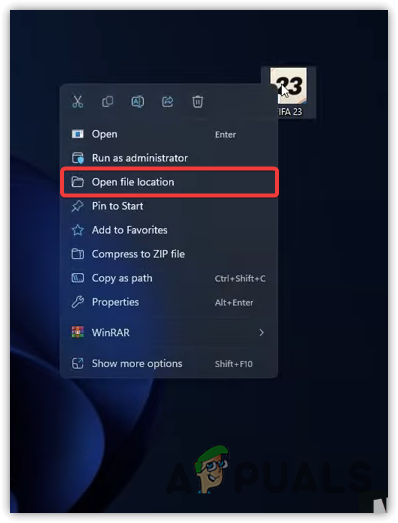
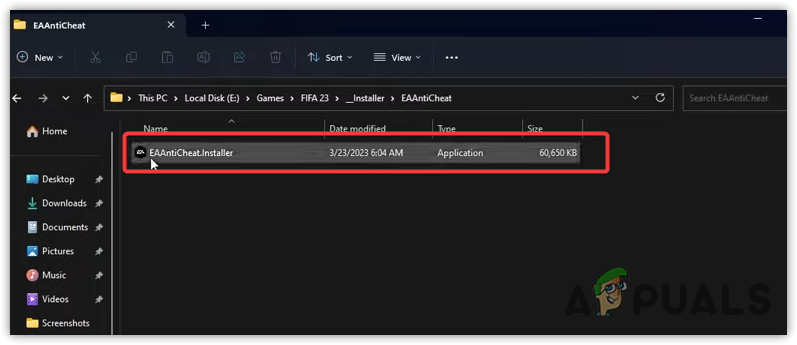
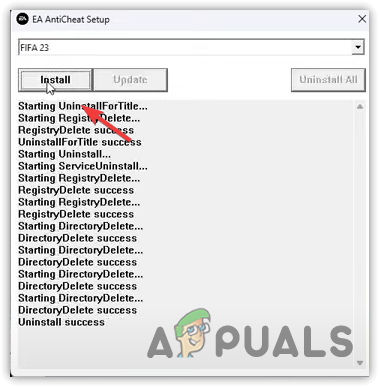
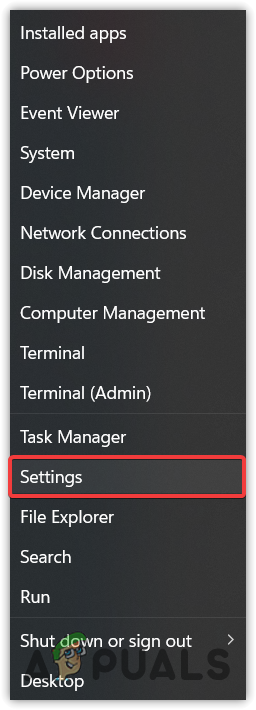
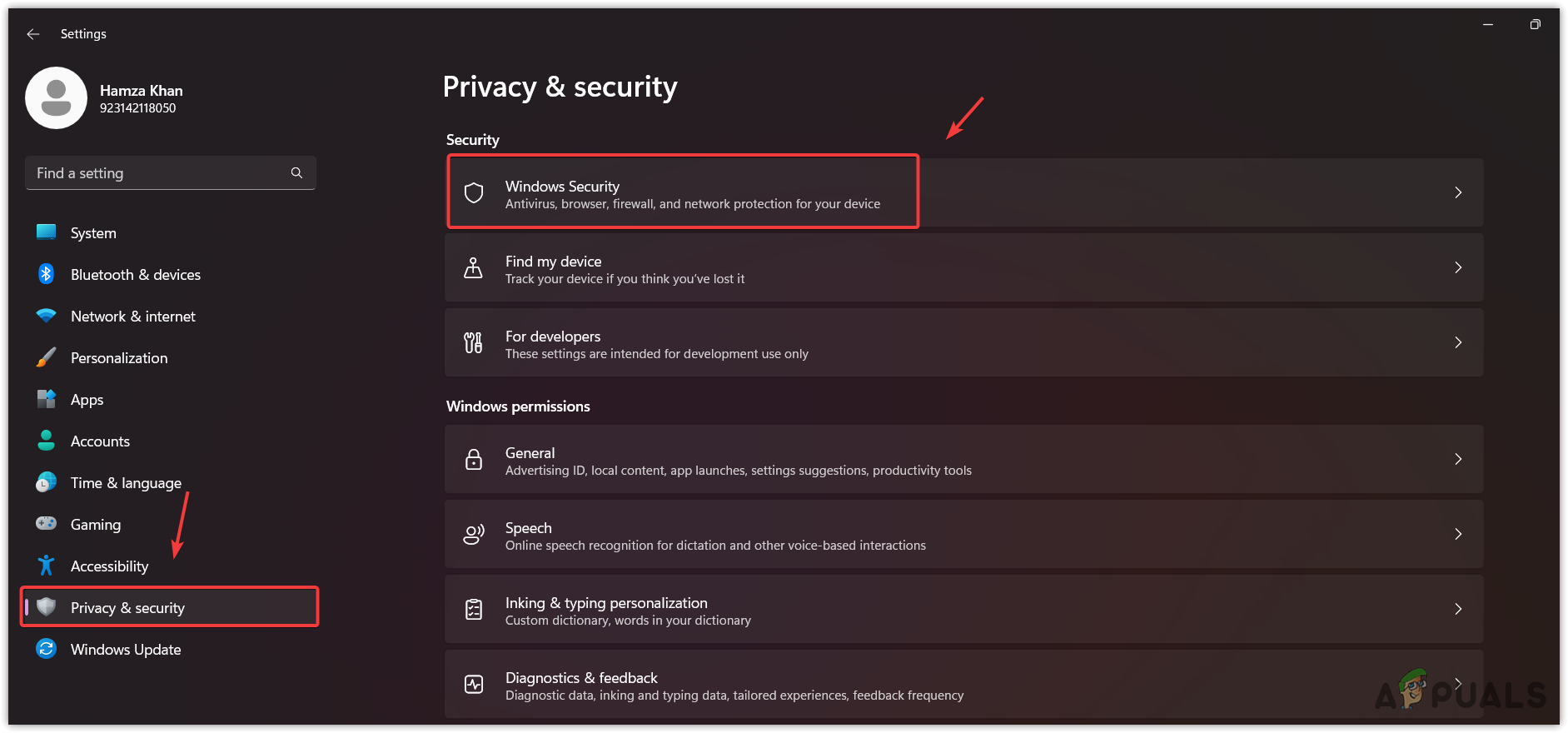
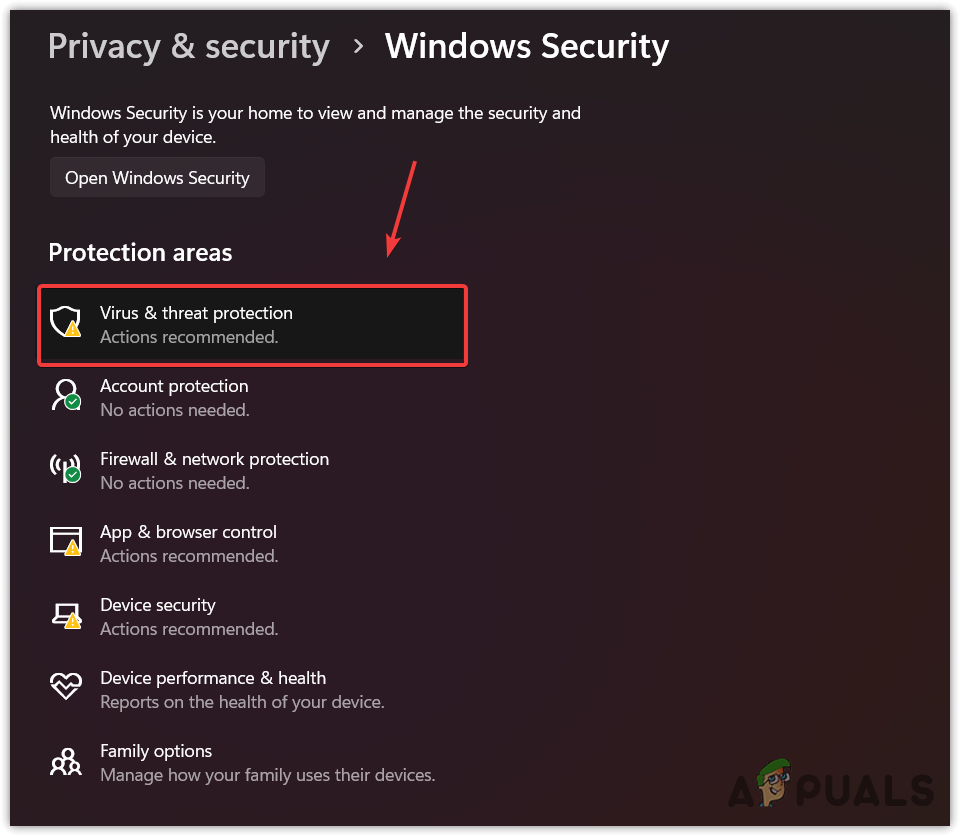
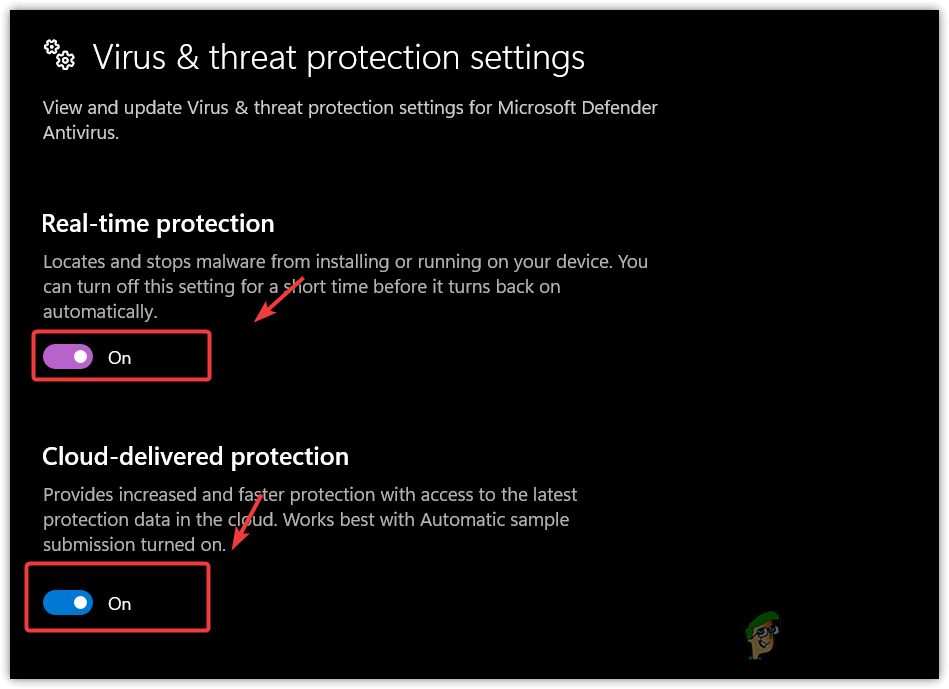
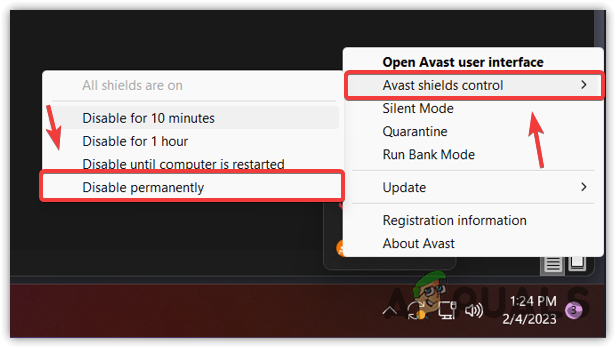
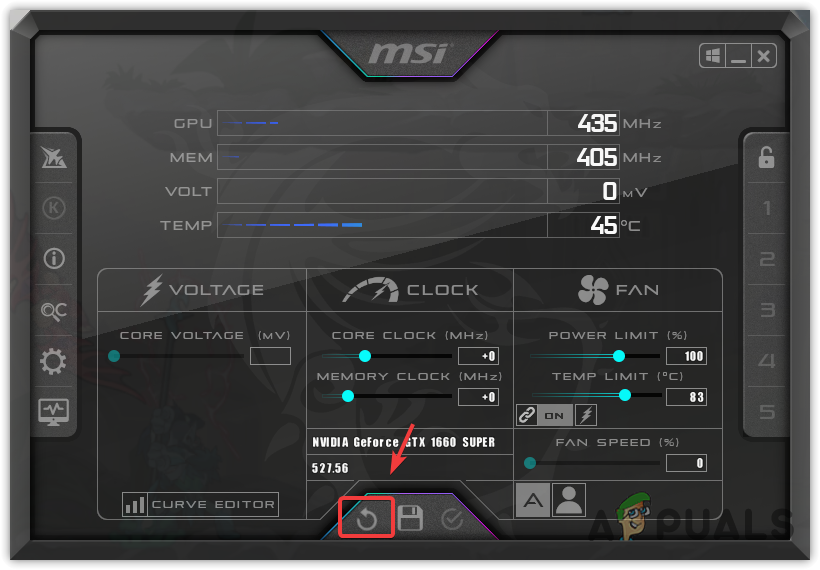
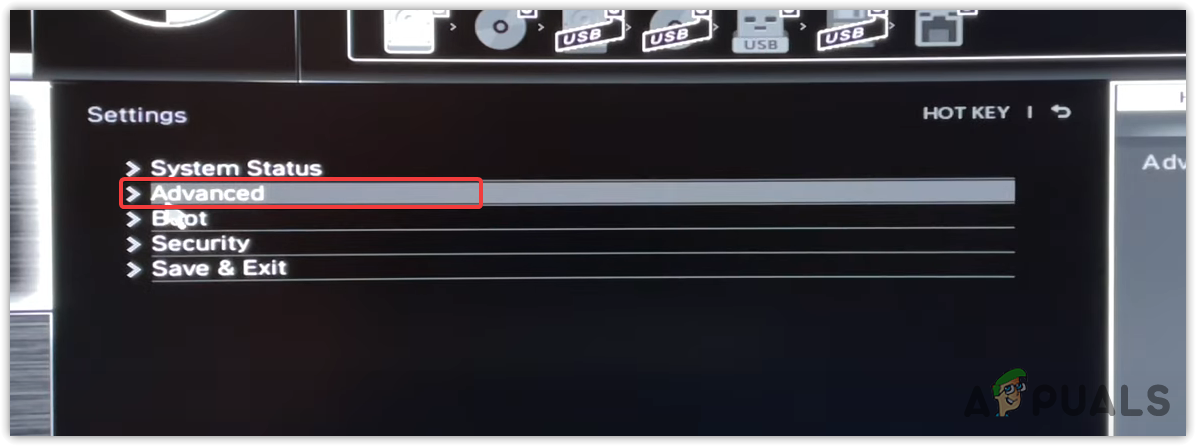
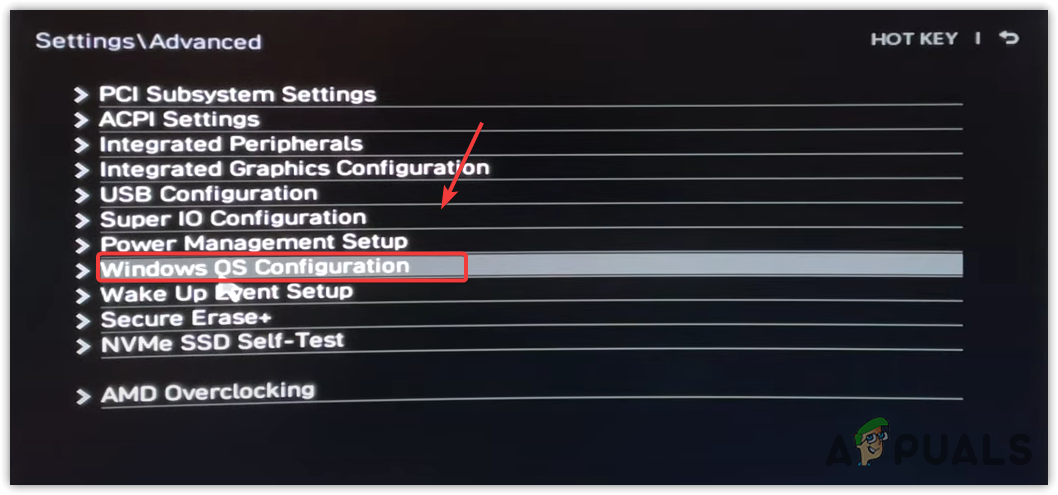
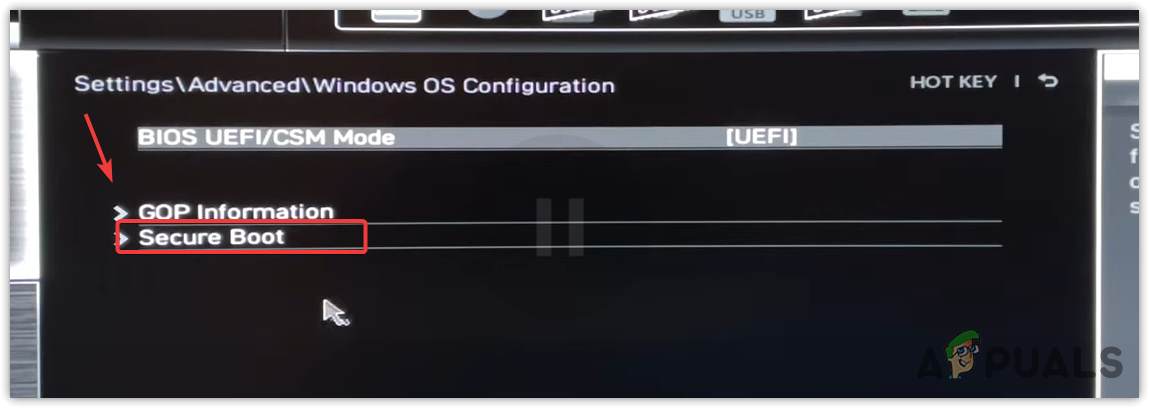
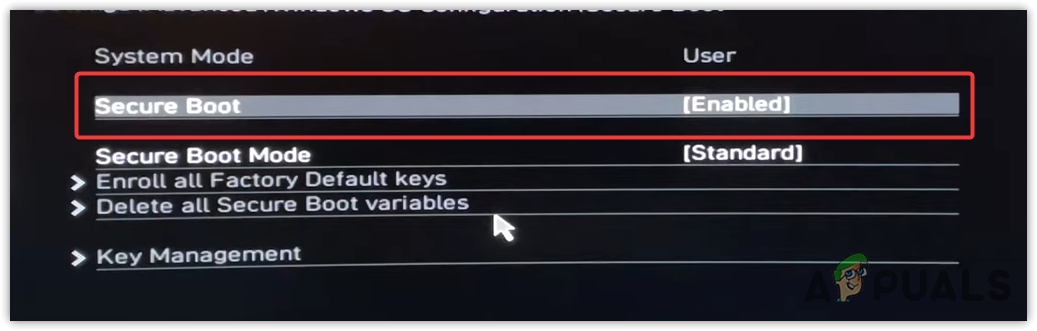
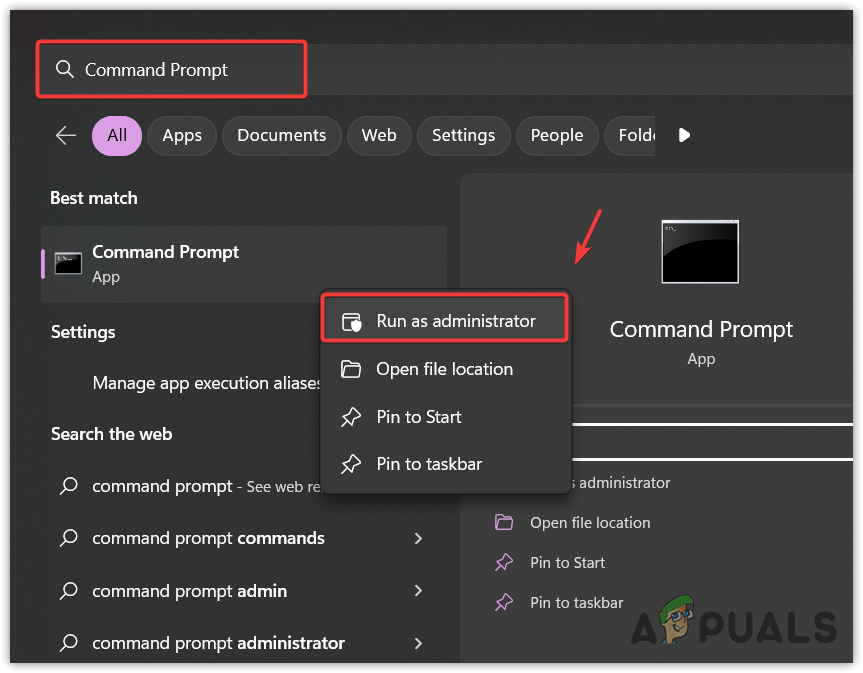
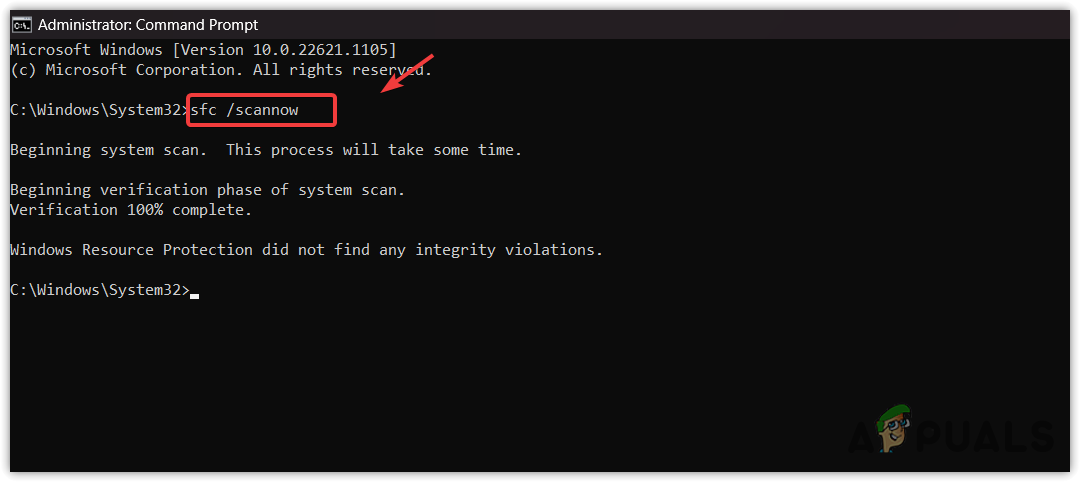
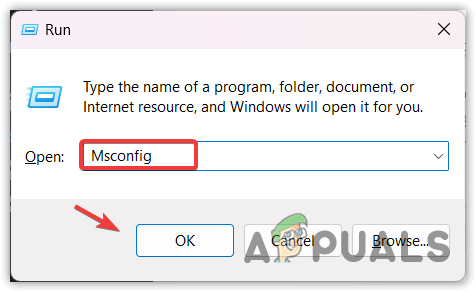
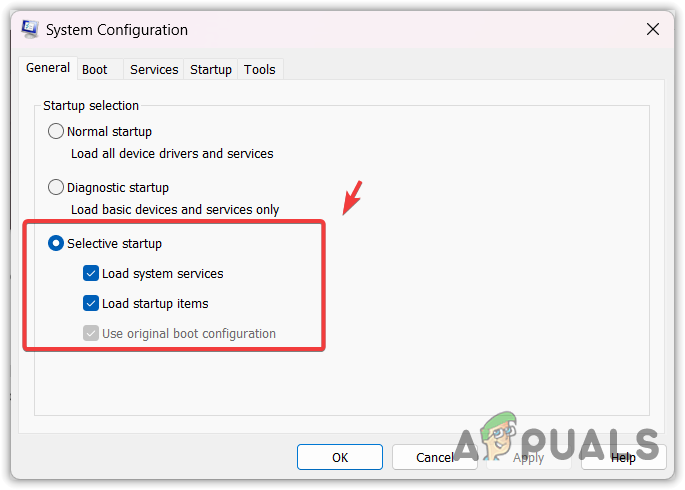
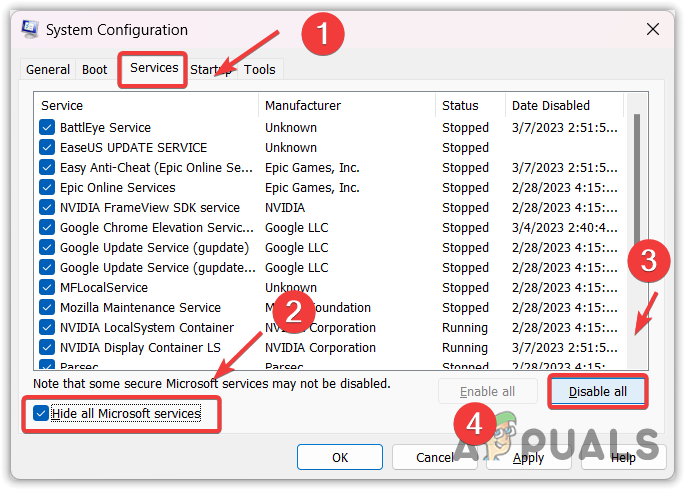
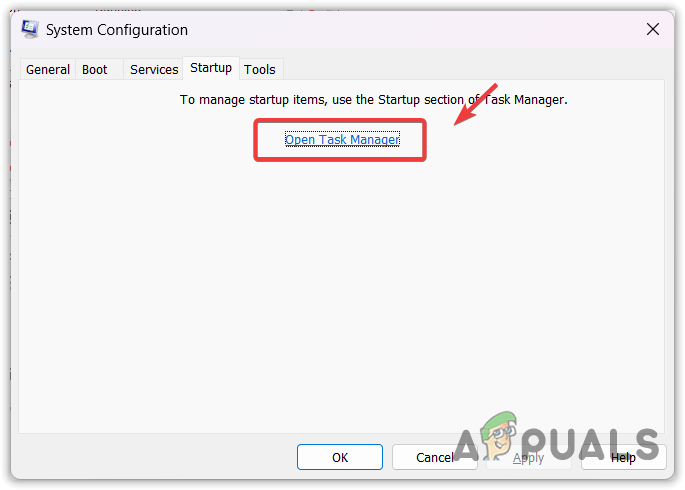
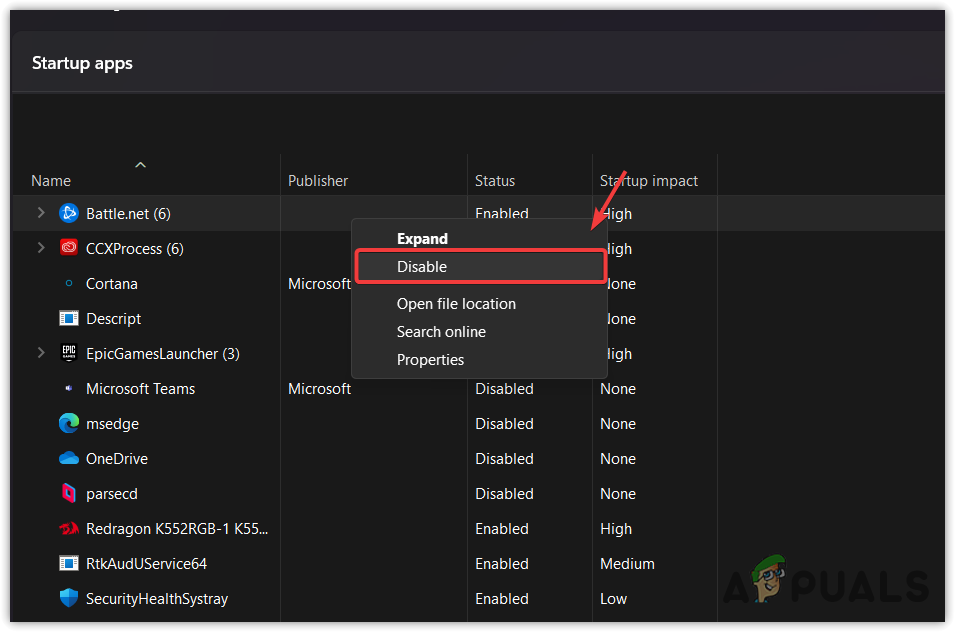
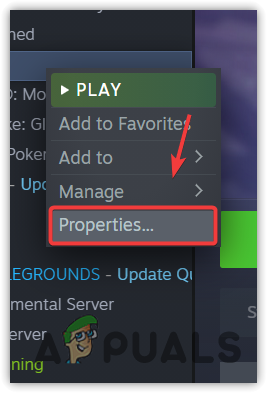
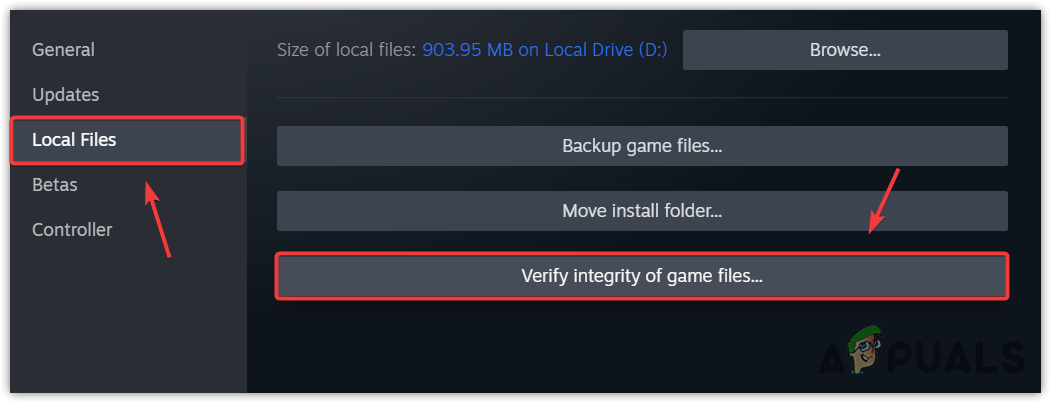

![So fügen Sie Midourney Bot in 3 einfachen Schritten zu Discord hinzu [2024]](https://okidk.de/wp-content/uploads/2024/01/1704684086_Feature-Image-768x432.jpg)



